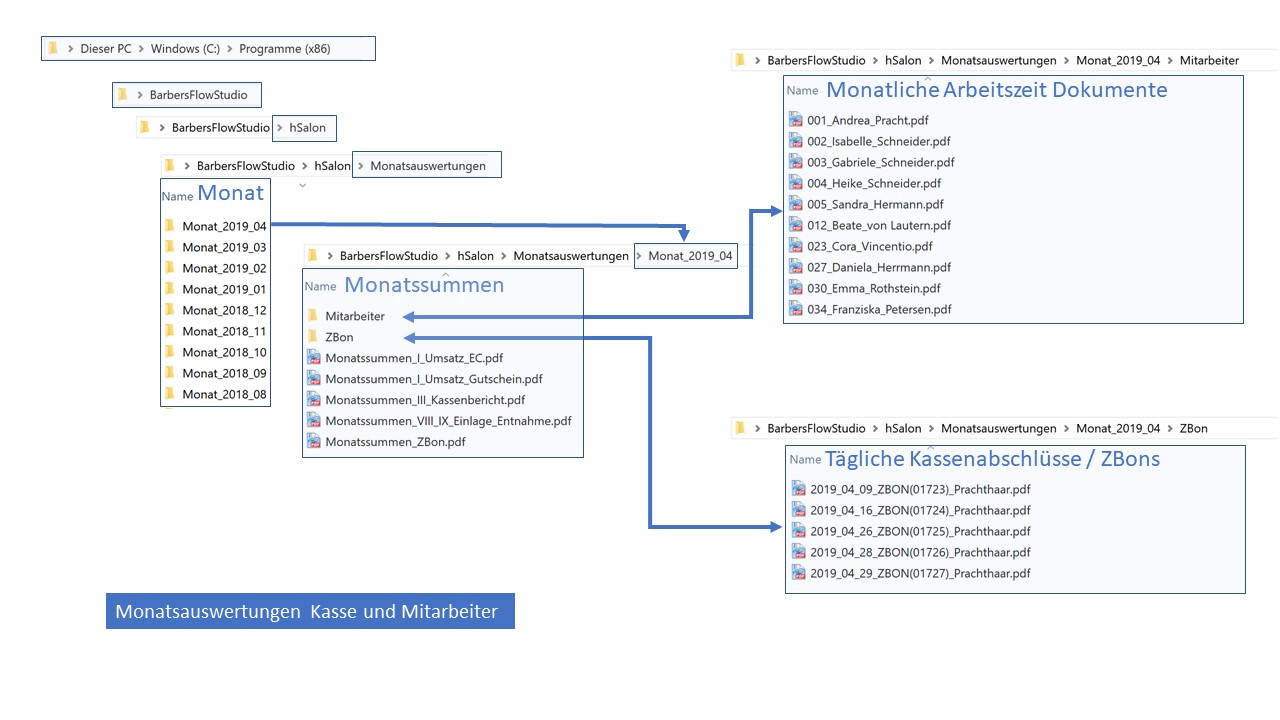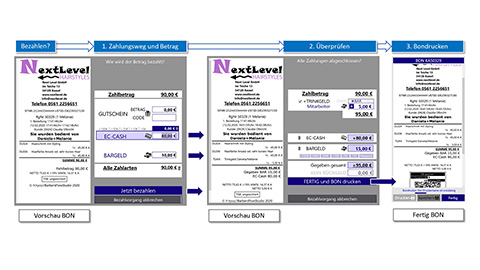|
|
|
Wie Sie Rechnungen erstellen |
|
|
|
|
|
|
|
Warum? |
Wenn Sie einen auf Rechnung Kauf durchführen wollen. Wenn Sie etwas in Rechnung stellen wollen, bspw. die Kosten für einen verpassten Termin. Wenn Sie zusätzlich zum Kassenbon noch eine große Rechnung benötigen. |
|
|
|
Wie? |
Wichtig bei allen Rechnungsstellungen (Kauf auf Rechnung)! Rechnungen stellen eine andere Zahlart da. (Bar/EC/Bank/Gutschein/Rechnung) Rechnungen benötigen immer einen Kunden mit voller Adresse. Die Rechnungserstellung wird komplett über die TSE abgesichert. Es können nur Rechnungen und Mahnungen erstellt werden, Zahlungseingänge werden nicht überwacht, dieses müssen Sie selbst oder Ihr Steuerberater tun. Bei diesen Beispielen zeigen wir die Rechnungsstellung von Kassenzetteln mit freien Kassenpostionen. Es lässt sich aber auch andere Positionen zu einer Rechnung hinzufügen. Auch lassen sich komplette Terminabrechnung über eine Rechnung bezahlen. Erstellen Sie einen Kassenzettel im Editor. Ziehen Sie die gewünschten Postionen auf den neuen Kassenzettel. Wenn Sie fertig mit dem Aufbau sind, Klick Bezahlen und Sie gelangen Sie zum Bezahlfenster. Im Bezahlfenster sehen Sie, rechts neben der Taste, Jetzt bezahlen, eine blaue Taste mit weißem R. Klick, R für Rechnung. Dadurch das jede Rechnung eine vollständige Anschrift des Kunden benötigt, können jetzt drei Varianten entstehen. 1. Sie haben dem Kassenzettel schon ein Kunde zugeordnet, der einen Namen und ein Adresse hat. Dann geht es gleich weiter. 2. Sie haben einen Kunden zugeordnet der, einen Namen aber keine Adresse hat. Dann werden Sie aufgefordert die Adresse zu ergänzen. 3. Sie haben keinen Kunden für den Kassenzettel eingestellt. Dann werden Sie aufgefordert, einen Kunden mit Name und Adresse anzugeben. Im dem Falle das Sie, einen neuen Rechnungskunden erstellen, wird aus diesem neuen Kunden, automatisch ein passiver Kunde. Wie Sie passive Kunden anzeigen oder in aktive Kunden wandeln, sehen Sie hier. Wenn dem Kassenzettel ein vollständiger Kunde zugeordnet wurde, wird Ihnen die Rechnung angezeigt. Um die angezeigte Rechnung als Zahlung für den Kassenzettel zu verwenden, müssen Sie diese Rechnungszahlung akzeptieren. Ein gesetzter Haken, sofort drucken, für dazu das die Rechnung sofort an den Standarddrucker gesendet wird. Mit dem akzeptieren, wird die Rechnung als Zahlungsmittel für diesen Kassenzettel verwendet. Der Kassenzettel erhält jetzt den Status, Zahlung durch Rechnung, aktuell unbezahlt. Weitere Funktionen die Sie auf die erstellte Rechnungen anwenden können, finden Sie im Kassenbuch. Im Kassenbuch werden Ihnen alle Kassenzettel angezeigt. Rechnungen werden mit dem Text, Rechnung markiert. Rechnungen sind automatisch immer unbezahlt und werden mit "Rechnungsnummer ist unbezahlt" dargestellt. Wenn Sie einen Zeile im Kassenbuch mit der Maus anklicken, erscheint eine Detailansicht für jeden Kassenzettel. Die Funktionen: Drucken, in Kundenverwaltung anzeigen, im Terminplaner anzeigen und Rechnung anzeigen oder drucken, stehen für jeden Kassenzettel zur Verfügung. Rechnungen haben noch zwei zusätzliche Funktionstasten. M-Taste für Mahnung, zeigt oder druckt eine Mahnung, wenn die Rechnung noch unbezahlt markiert ist. €-Taste für die Markierung, ist bezahlt. Wenn Sie eine Mahnung für die Rechnung benötigen, drücken Sie M. Bei Mahnungen werden keine weiteren Gebühren berechnet. Es handelt sich im Prinzip um die Rechnung mit einem anderen Titel und Zusätzen. Wenn der Zahlungseingang stattgefunden hat, klicken Sie die €-Taste, um die Rechnung als bezahlt zu markieren. |
|
|
|
Ändern? |
|
|
|
|
Wo? |
Kasse/Bezahlfenster/Rechnung |
|
|
|
Rückgängig? |
Rechnungen können storniert werden. |
|
|
|
Weitere Infos: |
Alle erstellten Rechnungen, finden Sie auf ihrem Computer im Verzeichnis (b)FlowStudio/hSalon/Dokumente. |
|
Das könnte Sie auch interessieren
|
|
Anleitung / Wie Sie einen Gutscheinverkauf durchführen. |
|
|
Anleitung / Wie Sie die Gutscheinverwaltung verwenden. |